Thông báo lỗi tùy chỉnh trong xác thực dữ liệu trong Microsoft Excel 2010
Hãy cân nhắc khi tạo trường đặt trước cho những người dùng khác, điều này sẽ hữu ích khi nhập giá trị mà bạn đã đặt mà bạn không muốn người dùng tự nhập thông tin.
Với việc sử dụng tính năng Xác thực dữ liệu trong Excel, bạn có thể tạo thông báo lỗi tùy chỉnh của riêng mình khi người dùng nhập thông tin không được xác định trước.
Hãy để chúng tôi lấy một ví dụ:
Nếu chúng tôi muốn người dùng nhập số từ 1 đến 10 thì người dùng sẽ không thể nhập bất kỳ số nào khác như -1, 0, 11, v.v.
Để ngăn người dùng nhập các số không phải từ 1 đến 10, chúng tôi sẽ sử dụng Cảnh báo lỗi xác thực dữ liệu.
Chọn ô mà bạn muốn áp dụng Xác thực dữ liệu.
Nhấp vào tab Dữ liệu Trong nhóm Công cụ Dữ liệu, chọn Xác thực Dữ liệu
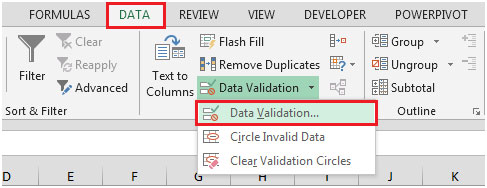
Hoặc sử dụng phím tắt ALT + D + L để Xác thực Dữ liệu Trong nhóm Cài đặt, nhấp vào Cho phép thả xuống Chọn Số Nguyên, chọn between trong Dữ liệu thả xuống Nhập giá trị tối thiểu & tối đa
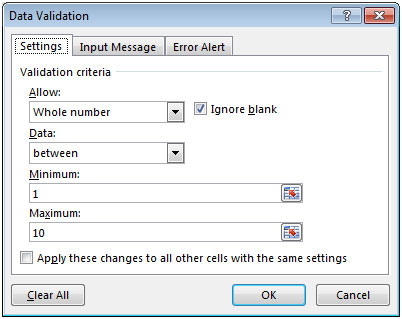
Chọn tab Cảnh báo lỗi và nhập Tiêu đề & Thông báo lỗi như được hiển thị trong ảnh chụp màn hình bên dưới:
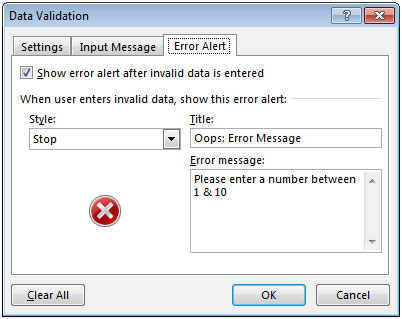
Bây giờ, khi bạn nhập giá trị khác từ 1 đến 10, hộp thoại sau sẽ xuất hiện.
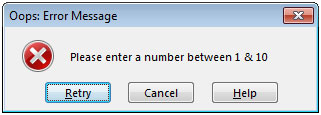
Trong trường hợp bạn muốn người dùng có thể nhập giá trị, hãy bỏ qua thông báo lỗi Trong tab Cảnh báo lỗi; chọn Kiểu là Cảnh báo thay vì Dừng
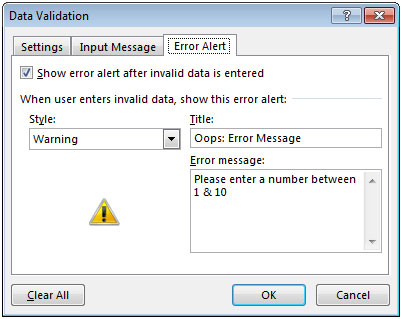
Sau khi nhập giá trị như 11; hộp thoại Cảnh báo sau sẽ xuất hiện
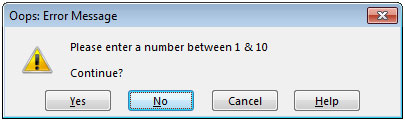
Nếu bạn muốn tiếp tục, bạn có thể nhấp vào nút Có để chấp nhận giá trị đầu vào của bạn.
Nếu bạn không muốn tiếp tục với giá trị đầu vào sau đó, bạn có thể nhấp vào Không. Bằng cách này, bạn có thể hiển thị thông báo lỗi tùy chỉnh mà bạn muốn hiển thị.